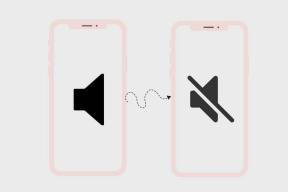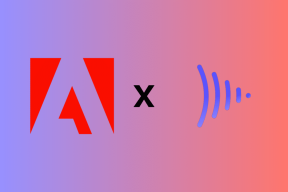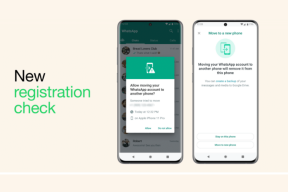Kas yra naršyklės plėtiniai arba priedai ir kaip juos įdiegti?
Įvairios / / February 10, 2022
Turbūt susidūrėte su daugybe straipsnių, kurių pavadinimai yra „10 geriausių naršyklės plėtinių...“ arba „10 geriausių „Firefox“ priedų...“. Vadinkite jas naršyklės plėtiniais, papildiniais ar priedais – tai paprastos mažos programos, praplečiančios naršyklės funkcionalumą. Naudodami šias mažas programas galite įjungti naršyklę, kad galėtumėte atlikti įvairias užduotis, kurių naršyklė be šių įrankių nebūtų galėjusi atlikti. Galutinis tikslas yra palengvinti jūsų gyvenimą internete ir suteikti jums geresnę naršymo patirtį.
Norėdami pateikti jums analogiją, pagalvokite apie savo naršyklę kaip apie virtuvinį peilį, kuris beveik apsiriboja viena užduotimi. Pridėjus kelis priedus ir plėtinius, paprastą virtuvinį peilį galima pakeisti į šveicarišką peilį, galintį atlikti kelias užduotis. Dėl pvz. jums gali padėti naršyklės plėtinys peržiūrėkite „Facebook“ nuotraukų albumus, arba tai gali jums padėti tvarkykite savo žymes naudodami papildomą įrankių juostą. Tačiau skirtingai nuo šveicariško peilio, naršyklėje galimų plėtinių neribojama.
Bet kaip įdiegti naršyklės plėtinius?
Šiandien kiekviena naršyklė, verta savo vardo, pavyzdžiui, „Microsoft Internet Explorer“, „Apple Safari“, „Google Chrome“ ir „Mozilla Firefox“, palaiko plėtinius ir priedus. Žinoma, kiekvienas yra užkoduotas konkrečiai kiekvienai naršyklei. Pavyzdžiui, „Google Chrome“ turi savo plėtinių rinkinį ir visi jie yra pasiekiami „Google“. „Chrome“ internetinė parduotuvė. Panašiai „Firefox“ priedus galite rasti adresu „Mozilla“ priedų galerija.
Dabar trumpai apžvelgsime, kaip įdiegti naršyklės plėtinius. Daugiausia dėmesio skirsime „Firefox“ ir „Google Chrome“.
„Firefox“ priedų diegimas
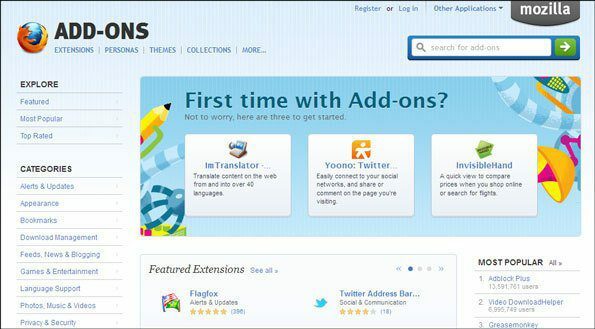
„Mozilla Firefox“ priedai yra tvarkingai išdėstyti. Galite naršyti Teminiai, populiariausi, ir Geriausiai įvertintas priedų. Tačiau geriausias būdas yra gilintis į šoninėje juostoje pateiktas kategorijas. Taip pat galite naudoti paieškos juostą. Toliau pateikiami paprasti veiksmai, kai surasite norimą įdiegti priedą. Atsisiųskite ir įdiekite labai populiarią ReminderFox priedas, kuris padeda padidinti produktyvumą.
1. Spustelėkite didelį žalią mygtuką, kuriame parašyta Pridėti prie „Firefox“.
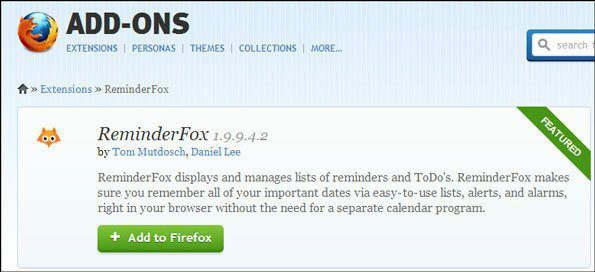
Jei plėtinys nepalaikomas jūsų „Firefox“ naršyklės versijoje, jis bus rodomas su simboliu ir teksto žymekliu „Nesuderinama“.
2. Galite gauti įspėjimą iš „Firefox“, prašydami leidimo įdiegti plėtinį.
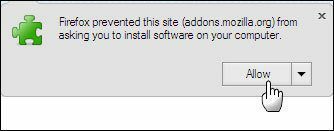
3. Atsidaro antras dialogo langas, kuriame rodomas atgalinis skaičiavimas ir laukiama, kol spustelėsite Įdiegti.
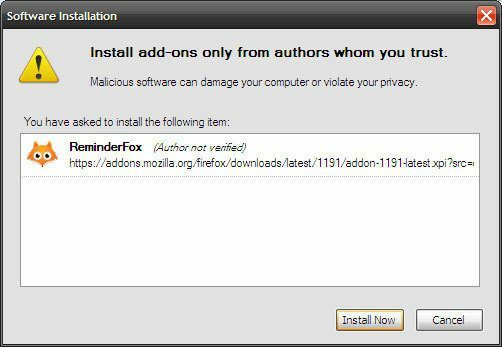
4. Diegimas baigtas iš naujo paleidus naršyklę.
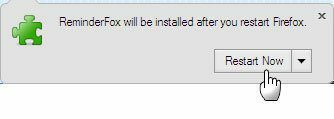
5. Jūsų plėtinys gali būti rodomas kaip piktograma priedų juostoje. Jei jis nematomas, galite jį pamatyti apsilankę Rodinys > Įrankių juostos > Priedų juosta
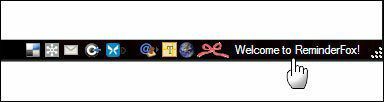
Taip pat galite įdiegti priedus naudodami priedų tvarkytuvę (Įrankiai > Priedai). Metodas panašus.
„Chrome“ skirtų priedų diegimas
„Chrome“ internetinėje parduotuvėje taip pat galite lengvai pasiekti norimą plėtinį. „Chrome“ galite pasirinkti tarp programų ir plėtinių. Abiejų tikslas yra tas pats; ty išplėsti užduotis, kurias gali atlikti jūsų naršyklė. Galite naršyti programas ar plėtinių kategorijas arba ieškoti parduotuvėje.
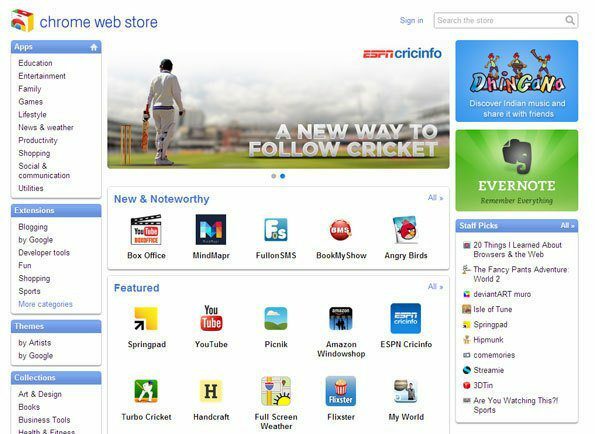
Spustelėkite plėtinį, kurį norite atsisiųsti, ir pamatysite panašų į šį ekraną. Prieš spustelėdami mėlyną, perskaitykite aprašymą ir vartotojų atsiliepimus Pridėti prie „Chrome“. mygtuką. Kai kurios programos ar plėtiniai gali paprašyti prisijungti naudojant „Google“ paskyrą.
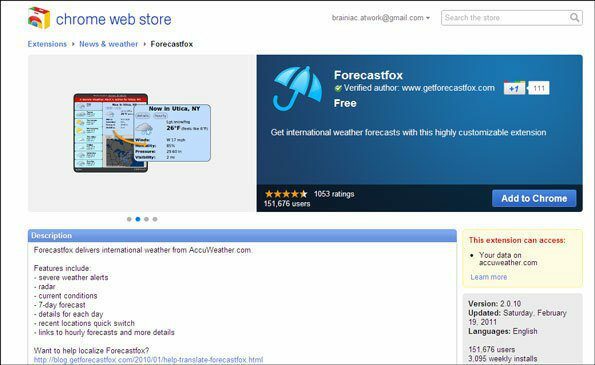
„Chrome“ plėtinius įdiegti daug paprasčiau, nes tereikia suteikti jam leidimą, o tada atsisiuntimas vyksta atsisiuntimo juostoje. Diegiant arba pašalinant plėtinį naršyklė iš naujo nepaleidžiama.
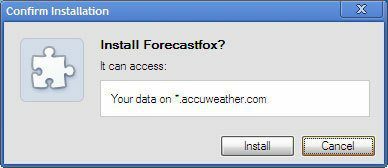
Ieškoti ir įdiegti priedų yra labai smagu, nes niekada nežinai, kurį pasiliksi saugoti. Patikrinkite šaunūs priedai siūlome „Firefox“ ir „Chrome“.
Paskutinį kartą atnaujinta 2022 m. vasario 02 d
Aukščiau pateiktame straipsnyje gali būti filialų nuorodų, kurios padeda palaikyti „Guiding Tech“. Tačiau tai neturi įtakos mūsų redakciniam vientisumui. Turinys išlieka nešališkas ir autentiškas.
AR TU ŽINAI
Jūsų naršyklė seka jūsų sistemos OS, IP adresą, naršyklę, taip pat naršyklės papildinius ir priedus.